Top 5 skiptingarstjórar sem þú verður að hafa fyrir Linux/Ubuntu

Ertu að leita að Linux skiptingarstjórum? Notaðu þessa opna Linux skiptingarstjóra til að gera nóg pláss tiltækt meðan þú vinnur.
Fyrir notendur með fötlun getur verið mjög erfitt að stjórna tölvu með hefðbundnum jaðartækjum, eins og mús og lyklaborði. Til að aðstoða þessa notendur innihalda flest stýrikerfi aðgengisvalkosti sem bjóða upp á aðra valkosti fyrir hefðbundna stýringu. Þessir valkostir, sem og sérhæfður vélbúnaður, er hannaður til að gera tölvur aðgengilegri fyrir fatlaða notendur.
Í Linux Mint eru margs konar aðgengisvalkostir sem ná yfir lyklaborðið, músina og útlit skjásins. Einn af músaraðgengisvalkostunum gerir þér kleift að stilla hægrismellaaðgerð sem skráist þegar vinstri smelli er haldið niðri. Þetta virkar líka fyrir hvaða aðgengisbúnað sem er, sem þýðir að þú þarft ekki að kaupa eins mikið sérhæfðan aðgengisbúnað.
Til að stilla músaraðgengisvalkostina, ýttu á ofurtakkann, sláðu síðan inn „Aðgengi“ og ýttu á Enter.
Ábending: „Super“ lykillinn er nafnið sem margar Linux dreifingar nota til að vísa til Windows lykilsins eða Apple „Command“ lykilsins, á sama tíma og þeir forðast alla hættu á vörumerkjavandamálum.
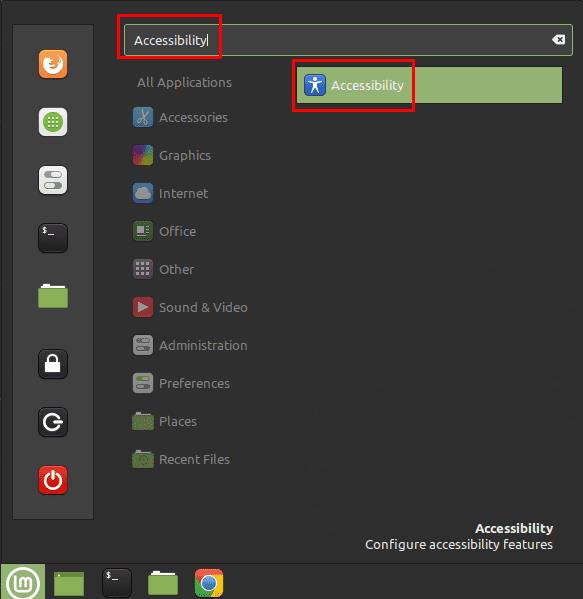
Ýttu á Super takkann, skrifaðu síðan „Aðgengi“ og ýttu á Enter.
Einu sinni í aðgengisvalkostunum skaltu skipta yfir í „Mús“ flipann. Til að stilla músina þannig að hún framkvæmi hægrismella þegar vinstri smellihnappinum er haldið niðri, smelltu á miðri sleðann, merktan „Kveiktu á aukasmelli með því að halda inni aðalhnappinum“ í „Kveikt“ stöðuna.
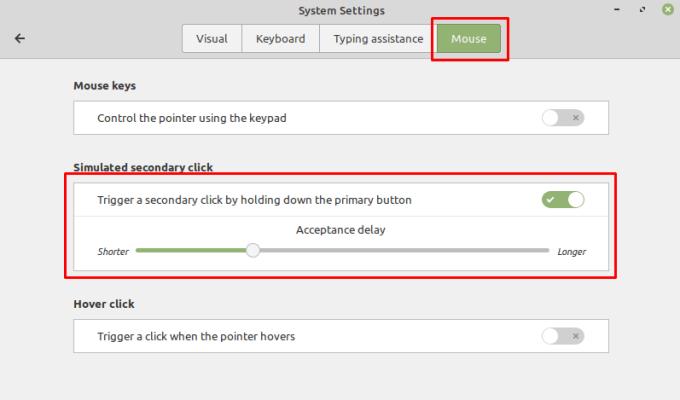
Smelltu á sleðann „Kveiktu á aukasmelli með því að halda inni aðalhnappinum“ í „Kveikt“ stöðuna.
„Stýrðu bendilinum með takkaborðinu“ er ætlað að gera þér kleift að nota lyklaborðið til að stjórna hvar músin bendir. Innan þess geturðu líka stillt seinkunina, sem gerir þér kleift að halda áfram að nota takkana sem notaðir eru til að stjórna músinni, sem og hröðun og hraða hreyfingar bendilsins.
Rennistikan „Kveikja á smelli þegar bendillinn svífur“ gerir þér kleift að stilla músaraðgerð sem gerist þegar bendillinn situr kyrr. Þú getur stillt seinkun og hreyfiþröskuld að persónulegum óskum þínum. Þegar þú virkjar þessa stillingu birtist lítill sprettigluggi sem gerir þér kleift að stilla tegund smella sem þú vilt nota. Þó að þú getir valið hæfileikann til að vinstri-smella, tvöfalda vinstri-smella, smella og draga, eða hægrismella í sömu röð, mun stillingin sjálfkrafa fara aftur í vinstri-smella þegar einhver smelliaðgerð á sér stað. Þú þarft að hafa sprettigluggann opinn til að halda áfram að hafa stjórn á því hvers konar smelli er notað þegar músarbendillinn er kyrr.
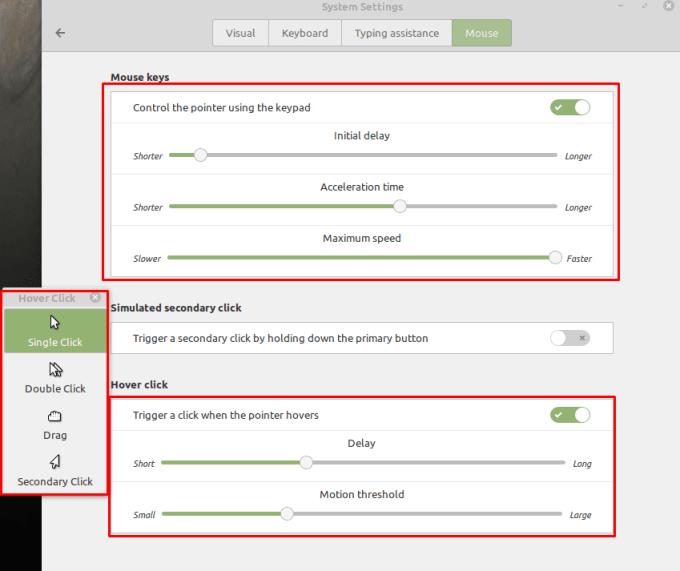
Þú getur líka valið að stjórna músarbendlinum með lyklaborðinu eða að smella sjálfkrafa á músina þegar bendilinn er kyrr.
Ertu að leita að Linux skiptingarstjórum? Notaðu þessa opna Linux skiptingarstjóra til að gera nóg pláss tiltækt meðan þú vinnur.
Ef þú ert atvinnutónlistarmaður eða tónskáld með Linux OS tölvu, þá eru til forrit fyrir það. Lestu þetta til að vita um Linux tónlistarsköpunarverkfærin sem gætu hjálpað þér að semja, klippa eða breyta.
Fyrir notendur með fötlun getur verið mjög erfitt að stjórna tölvu með hefðbundnum jaðartækjum, eins og mús og lyklaborði. Til að hjálpa til við að styðja
Ein af mörgum leiðum sem þú getur haft samskipti við tölvuna þína er í gegnum hljóð. Hljóðmerki geta hjálpað þér að gera þér grein fyrir því að eitthvað þarfnast athygli þinnar eða
Linux Mint notar smáforrit til að bæta virkni við verkefnastikuna. Sjálfgefin í boði eru klukka, hljóðstyrksstjóri, netstjóri og jafnvel ræsing
Með hvaða tölvu sem er er mikilvægt að hafa sterkt lykilorð til að halda henni öruggum. Þó að þú gætir verið í lagi með að lykilorð reikningsins þíns sé þekkt af
Aðgangur að Wi-Fi netkerfum er venjulega takmarkaður á einn af þremur vegu. Algengasta aðferðin er að nota lykilorð, en þú getur líka haft netkerfi þar
Til að tengja tæki við tölvuna þína geturðu notað hefðbundnar snúrur eins og USB og 3,5 mm tengi, en þær geta valdið klúðri í snúrum og takmarkað hversu langt þú ert
Þó að nota netreikningana þína sérstaklega sé staðlaða aðferðin og veitir aðgang að vefsíðu eða þjónustu fulla virkni, þá eru stundum
Hefur þú einhvern tíma hugsað af hverju Linux dreifingar uppfæra svona oft? Kannski er þetta ein af ástæðunum fyrir því að jafnvel þar sem Linux er ókeypis hugbúnaður er ekki eins vinsælt og Windows eða macOS. Við munum segja þér hvers vegna Linux uppfærslur eins og Linux kjarnauppfærslur gerast svo oft og hvort þú þarft að beita þeim eða ekki. Lestu áfram!








